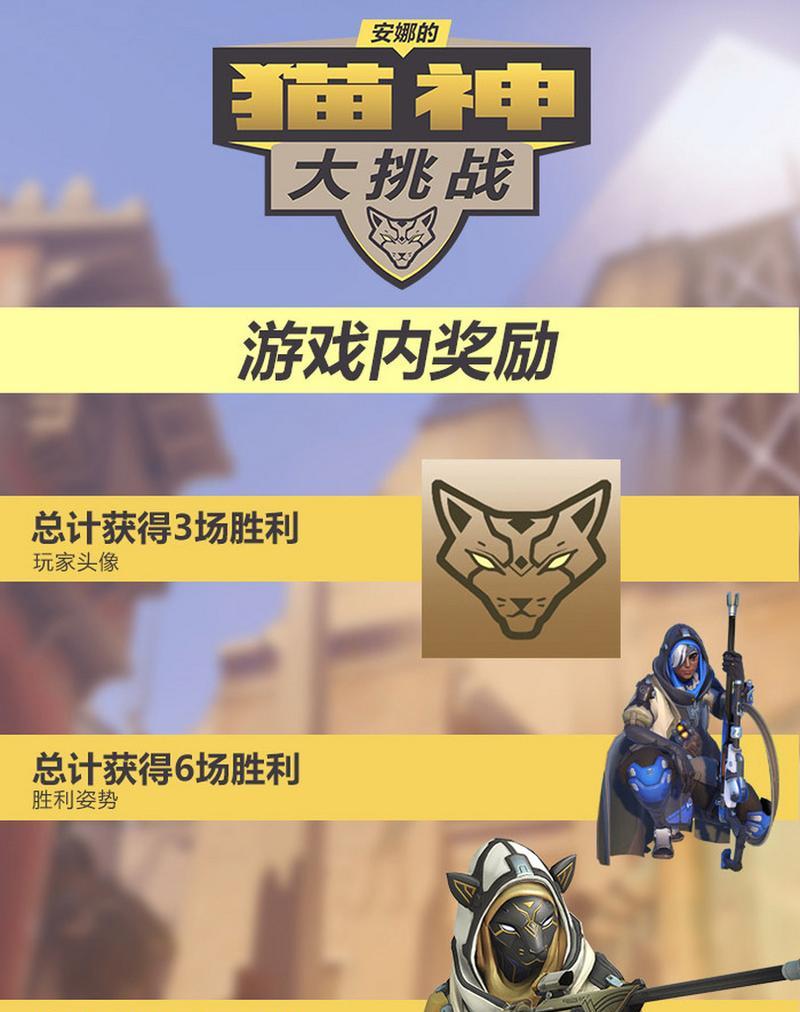随着科技的发展和移动互联网的普及,车载智能娱乐系统已变得越来越常见。而手机与车载系统的互动,尤其是投屏功能,成为了提升驾驶体验的重要方式。本文将全面介绍手机在车上实现投屏功能的方法,带你走进车载智能娱乐的全新体验。
投屏功能介绍
在深入了解如何操作之前,我们首先简要介绍下什么是投屏功能。投屏功能指的是将手机或平板上的内容,通过无线或有线的方式传输到车载显示屏上,实现大屏幕的观影和娱乐体验。
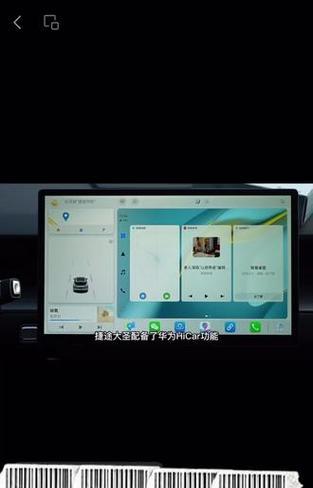
实现手机投屏的先决条件
兼容性检查
确保你的手机和车载娱乐系统支持投屏功能。当前市场上的多数智能手机和车辆都支持至少一种无线投屏标准,如Miracast、AppleAirPlay(对于苹果用户)或GoogleCast。
网络连接设置
确保车辆的车载娱乐系统和手机处于同一WiFi网络,或是有线连接(如HDMI或MHL线)已经正确连接。

实现手机投屏的步骤
使用Miracast
1.开启手机的Miracast功能:进入手机的“设置”>“连接与共享”>“无线显示”或“投屏”选项,打开Miracast。
2.连接车载显示屏:确保车载娱乐系统支持Miracast,并且已开启无线接收功能。
3.连接并投屏:在手机的投屏设置中搜索可用设备,选择你的车载显示屏进行连接。
使用AppleAirPlay(仅限苹果设备)
1.连接车辆和iPhone:确保车载娱乐系统支持AirPlay,并且已连接到相同的WiFi网络。
2.启用AirPlay:在iPhone的“控制中心”中,点击“屏幕镜像”按钮,选择你的车辆进行投屏。
使用GoogleCast
1.启动GoogleCast功能:在手机上打开支持GoogleCast的视频应用,如YouTube或Netflix,点击Cast图标。
2.选择车载娱乐系统:从弹出的设备列表中选择你的车载娱乐系统。
3.开始投屏:从应用中播放视频,它将自动投射到车载显示屏。
使用有线方式
如果你的车辆或手机不支持无线投屏,你可以使用有线方式进行连接。以HDMI为例:
1.准备HDMI转接线:根据手机的接口类型,选择合适的HDMI转接线。
2.连接车载娱乐系统和手机:使用HDMI线将手机和车载娱乐系统的HDMI接口连接。
3.选择输入源:在车载娱乐系统中选择HDMI作为视频输入源。

常见问题及解决方法
投屏时出现卡顿
可能由于网络速度慢或设备兼容性问题导致。建议检查网络连接,并确保所有设备都处于最新软件版本。
投屏图像比例不正常
这通常是因为车载显示屏的分辨率设置不匹配。请尝试调整车载娱乐系统的显示设置,以获得最佳视觉效果。
投屏声音无法同步
这可能是由于音视频传输不同步造成。你可以尝试更新手机上的播放器应用到最新版本,并检查车载系统的音频输出设置。
拓展知识:投屏技术的未来发展
随着车联网技术的不断进步,未来的投屏技术将更加便捷、智能化。我们将看到更多基于云服务的流媒体投屏方式,以及与人工智能结合的个性化娱乐体验。
结语
通过本文的详细指导,你现在应该可以轻松地在你的车辆中实现手机投屏功能。无论是使用无线技术还是传统的有线方式,合理利用这些技术都能显著提升你的驾驶和乘车体验。随着科技的不断进步,我们期待看到更多创新的车载娱乐解决方案。